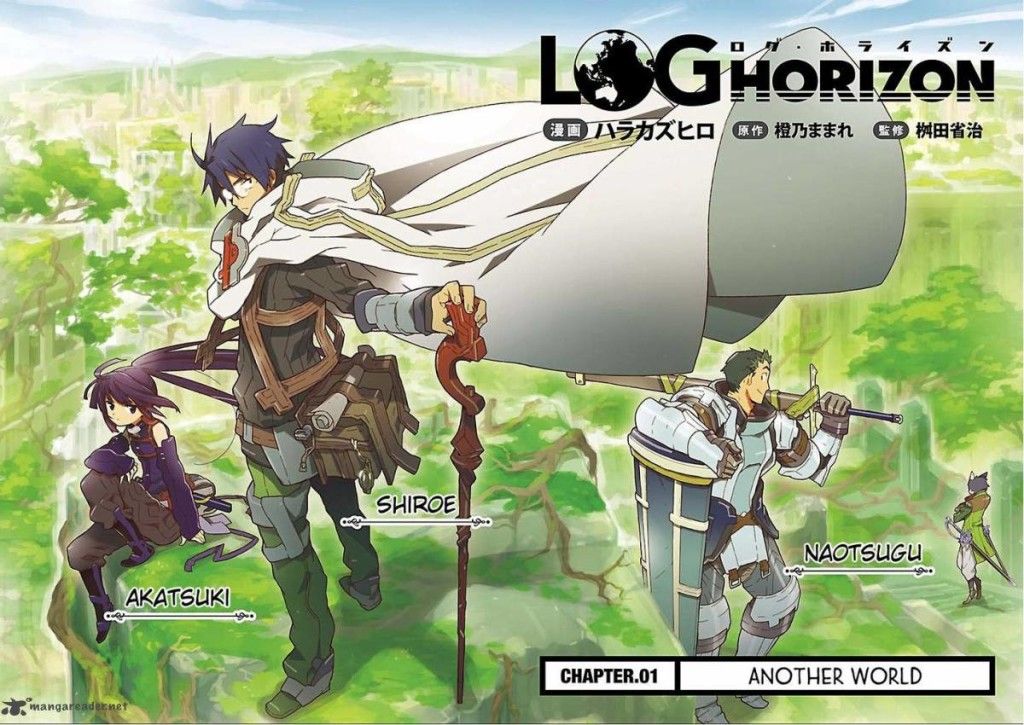Con la aplicación de Samsung podrás controlar los dispositivos electrónicos desde tu smartphone
Tener una casa en la que puedas controlar todos los dispositivos electrónicos desde tu celular no es un sueño, es toda una realidad. Con Samsung podrás programar el televisor para encenderlo o apagarlo con tu smartphone, también iniciar el ciclo de lavado o cambiar la temperatura de tu aire acondicionado, todo esto con la aplicación SmartThings, sin la necesidad de tener a la mano todos los controles remotos de los electrodomésticos.
La aplicación SmartThings es una solución muy versátil para controlar convenientemente una variedad de dispositivos en un solo lugar y de esta forma optimizar el funcionamiento de tu hogar inteligente, tal como siempre lo has soñado y según tus necesidades.
Disfrutar de un hogar personalizado con los innovadores dispositivos compatibles con SmartThings no es tarea difícil, se trata de simplificar tu vida. Así que, si ya te animaste a hacer de tu hogar un sitio inteligente, te invitamos a seguir los siguientes pasos para tener el control de tu casa en las manos.
Lo primero que debes hacer es instalar la aplicación SmartThings y seguir estas recomendaciones:
• Descarga e instala la aplicación SmartThings desde la tienda de aplicaciones.
• Para encontrar la aplicación, usa la palabra clave SmartThings.
Configura tu cuenta Samsung
• Debes iniciar sesión en una cuenta de Samsung antes de usar la aplicación SmartThings.
• El teléfono inteligente y el electrodoméstico Samsung deben iniciar sesión en la misma cuenta de Samsung para emparejarse.
• Si tienes un teléfono inteligente Samsung, puedes agregar tu cuenta Samsung en la aplicación de configuración de tu teléfono inteligente. Luego, iniciará sesión automáticamente en su cuenta de Samsung.
Activar Rutina
Si ya cuentas con SmartThings, ahora es el momento de que comience la acción y configurar el modo Rutina, lo cual es super fácil y así podrás llegar a casa y encontrar ya la TV encendida, lista para sintonizar tu programa favorito.
Paso 1. En tu teléfono, navega y abre la aplicación SmartThings. Toca el ícono Inicio y selecciona la ubicación con el dispositivo que deseas usar en la Rutina.
Paso 2. Toca Agregar (el signo más) y luego toca Rutina.
Paso 3. Toca + debajo de "Si" para establecer las condiciones deseadas para la rutina, como la hora en que se activará. Otro ejemplo sería agregar un dispositivo, como un sensor de movimiento; puedes hacer que la rutina se active cuando el sensor detecte movimiento. Después de tocar +, sigue las instrucciones en pantalla para la condición elegida
Paso 4. Toca + debajo de "Entonces" para agregar una acción a la rutina. Por ejemplo, puedes elegir una bombilla inteligente y luego hacer que se encienda en un momento designado o cuando un sensor de movimiento detecte movimiento. Si es necesario, puedes asignar un dispositivo fuera de línea a una rutina. Si el dispositivo dice (Fuera de línea) junto a él, aún puedes seleccionarlo y luego elegir la acción deseada.
Paso 5. Lee las instrucciones en pantalla para finalizar la configuración y luego toca Guardar.
Paso 6. Asigna un nombre a la rutina y luego toca Aceptar. Cuando se cumplan las condiciones, el dispositivo realizará automáticamente esa acción.
Si ya te sientes hechizado con esta aplicación, te seguirá gustando, ya que no sólo una persona puede tener el acceso, sino todos los miembros de la familia que tú desees. Al invitar a otro miembro a SmartThings, podrás compartir ubicaciones de dispositivos con ese miembro invitado en SmartThings Find.
Por si fuera poco, la app SmartThings es universal y funciona en Android e iOS. Además, también es compatible con los principales asistentes de voz -Google Assistant, Amazon Alexa-, lo que significa que puedes usar tu Nest Hub o Amazon Echo para controlar SmartThings, una vez que los hayas vinculado.
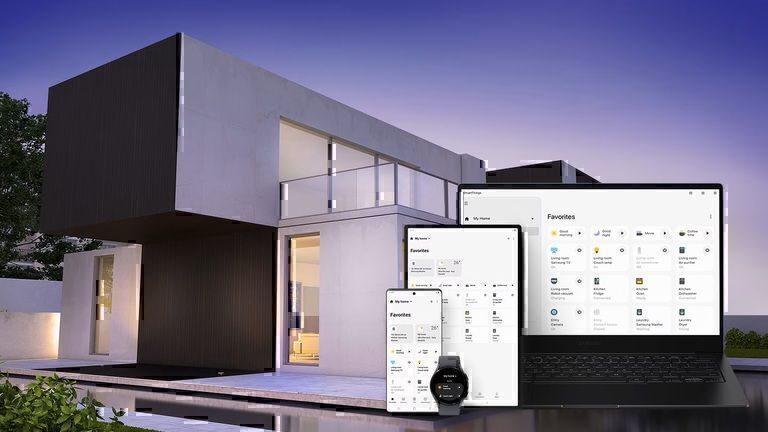

![[Reseña] God of War Ragnarok](/uploads/media/2022/11/God-of-War-Ragnarok.jpg)


![[ANIME +18] Te recomendamos 5 hentai para que veas en tu habitación](/uploads/media/images/49599.jpg)